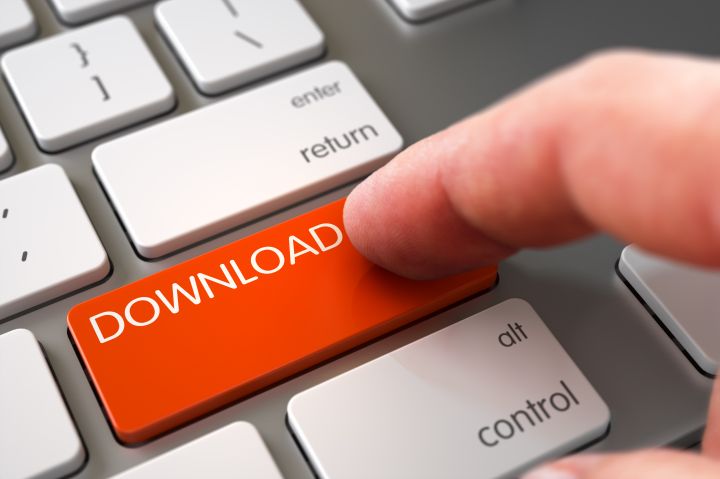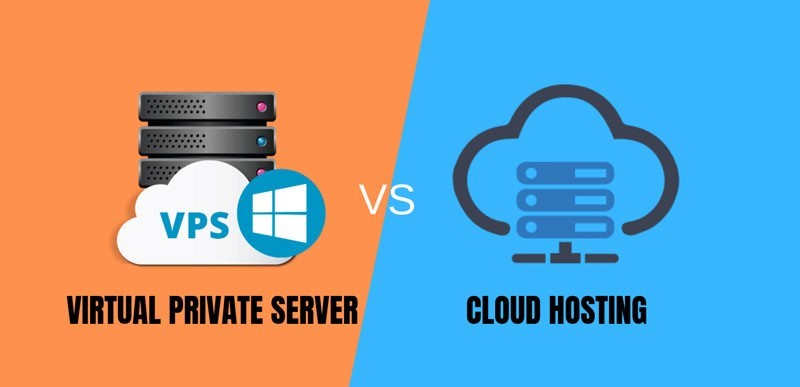Softaculous چیست؟ آموزش استفاده از Softaculous
Softaculous چیست؟
Softaculous پلاگینی برای نصب و راه اندازی سیستم های مدیریت محتوا است که قابل نصب روی cpanel و plesk یا دایرکت ادمین می باشد.
با کمک این نرم افزار , کاربران یا همان طراحان وب سایت قادر خواهند بود تا cms هایی مثل wordpress – Joomla – Presta Shop – Opencart یا
بسیاری موارد دیگر را تنها با زدن چند کلیک نصب و راهاندازی کنند و دیگر درگیر مراحل نصب و کانفیگ نخواهند بود.
سافتاکولوس در واقع این امکان را به شما می دهد که بدون داشتن دانش طراحی سایت یا برنامه نویسی با چند کلیک هر سیستم مدیریت محتوایی که
نیاز دارید را نصب کنید، برای استفاده و آشنایی با Softaculous ابتدا باید به کنترل پنل هاست تان وارد شوید.
چنانچه سرویس شما هاست لینوکس می باشد م یتوانید با اضافه کردن عبارت /cpanel به انتهای دامنه تان در آدرس بار مرورگر
به کنترل پنل خود لاگین نمایید. مثلاً : http://yourdomain.com/cpanel
- توجه داشته باشید که سافتاکولوس بر روی هاستی که خریداری کرده اید نصب شده باشد . یعنی اگر هاست تان را از صباهاست نخریده اید و از
- جای دیگری تهیه کرده اید بپرسید که آیا سافتاکولوس بر روی سرورهایشان نصب شده است یا خیر ؟
چطور با سافتاکولوس کار کنیم ؟
پس از وارد شدن به کنترل پنل باید به اسکرول کنید به پایین و به بخش Software بروید و روی گزینه Softaculous App Installer بزنید.
[caption id="attachment_10600" width="647"] Softaculous چیست ؟[/caption]
Softaculous چیست ؟[/caption]
هم اکنون وارد صفحه ای مطابق تصویر زیر خواهید شد که توضیحات مربوط به بخشهای مختلف آن در زیر درج شده است.
[caption id="attachment_11320" width="724"]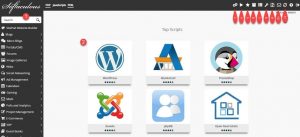 سافتاکولوس[/caption]
سافتاکولوس[/caption]
بخش سرچ softaculous میباشد که از طریق آن میتوانید cms مدنظرتان را سرچ بفرمایید و
در صورتی که از طریق softaculous قابل نصب باشد , مراحل نصب را انجام دهید.
- از طریق این بخش میتوانید دموی آنلاین تمامی cmsهای قابل نصب softaculous را مشاهده نمایید.
- از طریق این بخش میتوانید به cpanel مراجعه کنید.
- Cmsهای معروفی که غالبا مورد استفاده کاربران و طراحان میباشد از طریق این بخش قابل دسترسی است و روی آیکون هر کدام از آنها کلیک کنید , شما خواهید توانست تا آن سیستم مدیریت محتوا را نصب نمایید.
- این بخش rate ی میباشد که کاربران به cmsها ارایه دادند.
- تمامی مواردی که شما از طریق softaculous نصب کردید , از این قسمت قابل مشاهده است.
- از این قسمت میتوانید چک کنید چه مواردی در حال نصب میباشند.
- این بخش مربوط به تنظیمات cms ها برای نصب شدن میباشد...میتوانید زبان cms یا تاریخ و ساعت آنرا از این قسمت تغییر دهید.
برای مثال ما قصد نصب کردن وردپرس را روی ساب دامنه test داریم. مطابق تصویر نمایش داده شده
روی آیکون Wordpress بزنید و به مرحله بعد برای نصب بروید.
[caption id="attachment_11321" align="alignnone" width="525"]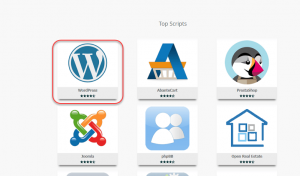 سافتاکولوس چیست ؟[/caption]
سافتاکولوس چیست ؟[/caption]
در این بخش گزینه های مختلفی در سربرگ بالای صفحه وجود دارد :
- این بخش برای نصب و راه اندازی وردپرس میباشد.
- بخشی است که شما میتوانید نمای کلی cmsی که میخواهید نصب نمایید را مشاهده کنید.
- بخشی است که ویژگیهای cms مربوطه در آنجا نوشته شده است و میتوانید مطالعه داشته باشید
- اسکرین شات از بخشهای مختلف cms در این بخش وجود دارد... برای مثال از بخش مدیریت آن سیستم اسکرین شات درج شده است.
- دموی cms با کلیک روی این گزینه به شما نمایش داده خواهد شد.
- بخشی است که کاربران به cms نمره یا rate دادند... میتوانید ارزیابی کنید که cms مدنظرتان چه مقدار محبوب است و چه میزان از افراد از آن استفاده میکنند.
توجه داشته باشید این مورد بسیار حائز اهمیت است که سیستم محتوایی که قصد دارید با آن شروع به راه اندازی سایت یا پروژه تان کنید
جامعه آماری بزرگی دارد یا صرفا افراد محدودی از آن استفاده میکنند. اگر برای مثال شما از یک cms مثل وردپرس استفاده میکنید ,
خیالتان از این بابت راحت است که به دلیل استفاده هزاران کاربر و طراح و برنامه نویس از آن , در صورتی که سایت با مشکل مواجه شود
می توانید با جستجو در گوگل یا پرس و جو در انجمن های آنلاین موردتان را رفع نمایید.
- بخشی است که نظرات کاربران درباره cms درج شده است. می تواند به شما در انتخاب cms مدنظرتان کمک کند.
- از طریق این بخش میتوانید چنانچه cms مدنظرتان در هاست دیگری نصب شده است به این هاست انتقال دهید و روی دامنه مدنظرتان آنرا نصب نمایید.
برای انجام عملیات نصب ما به سربرگ اول یعنی همان گزینه Install مراجعه می کنیم. نصب میتواند به دو روش Quick و Custom انجام شود.
در این آموزش , ما قصد نصب به روش Custom را داریم تا تمامی آپشنهای نصب توضیح داده شود.
[caption id="attachment_11322" align="alignnone" width="674"]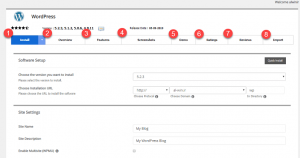 آموزش استفاده از Softaculous[/caption]
آموزش استفاده از Softaculous[/caption]
- میتوانید ورژن وردپرس را از این بخش انتخاب نمایید... پیشنهاد میشود همیشه آخرین ورژن وردپرس را نصب نمایید.
- از این بخش میتوانید دامنه یا سابدامنه مدنظرتان که میخواهید روی آن وردپرس نصب نمایید را انتخاب کنید... همچنین میتوانید تعریف کنید که در پوشه ای نصب شود یا خیر... پیشنهاد میشود مستطیل آخر را خالی قرار دهید.
- نام سایتتان را در این بخش وارد کنید.
- توضیحات کوتاهی در ارتباط با سایتتان
- این تیک قابلیت وردپرس چندسایتی ( وردپرس شبکه ) را برای شما فعال میکند.( در صورتی که با این مورد آشناییت ندارید , تیک این مورد را نزنید )
- یوزر وردپرس خود را وارد نمایید... یوزری میباشد که بعد از نصب با آن به پنل مدیریت وردپرس وارد خواهید شد.
- پسورد مدنظرتان را در این بخش وارد نمایید.( این پسورد را به خاطر داشته باشید )
- ایمیل شخصیتان را وارد کنید.از این طریق اطلاع رسانیهای وردپرس به این ایمیل ارسال خواهد شد.
- زبان وردپرس را میتوانید از این بخش انتخاب نمایید.
[caption id="attachment_11325" align="alignnone" width="676"]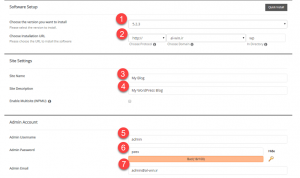 Softaculous چیست؟[/caption]
Softaculous چیست؟[/caption]
- 10. این گزینه برای نصب پلاگین محدودیت لاگین به وردپرس میباشد.
- 11. این گزینه یک ادیتور با قابلیتهای بیشتر برایتان فعال خواهد کرد.
- 12. پلاگینی میباشد که از طریق آن میتوانید وردپرس چندسایتی خود را از طریق یک داشبورد مدیریت نمایید.
- 13. نام دیتابیس مدنظرتان را در این بخش وارد نمایید
- 14. Prefix یا نام ثابتی که در tableهای دیتابیس درج میشود را میتوانید در این بخش مشخص نمایید.
[caption id="attachment_11326" align="alignnone" width="695"]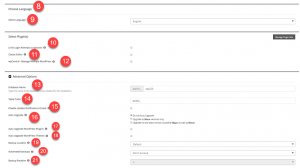 Softaculous[/caption]
Softaculous[/caption]
- 15. فعال کردن این گزینه باعث میشود تا در صورتی که آپدیتی برای وردپرستان آمد , ایمیلی برایتان ارسال نشود
- 16. در صورتی که آپدیت جدیدی برای وردپرس در دسترس قرار گیرد , به صورت اتوماتیک این آپدیت انجام میشود.روی گزینه اول قرار دهید تا به صورت اتوماتیک آپدیت انجام نشود.
- 17. برای آپدیت اتوماتیک پلاگینها است .
- 18. آپدیت اتوماتیک قالب ( Theme ) وب سایت میباشد.پیشنهاد میشود آپدیتها را با آگاهی شخصی خودتان انجام دهید.
- 19. مسیر نگهداری بکاپ راباید از این بخش مشخص کنید .
- 20. بازه زمانی برای بکاپ گیری از سایت ( در صورتی که از سرویسهای صباهاست استفاده می کنید نیازی به فعال کردن این گزینه نخواهید داشت و از سرویس هاست شما بکاپ گیری می شود )
[caption id="attachment_11327" align="alignnone" width="851"]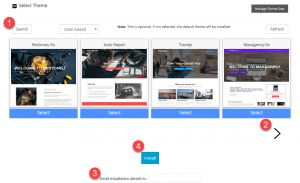 سافتاکولوس[/caption]
سافتاکولوس[/caption]
- 21. حذف آخرین بکاپی که از سرویستان گرفته شده است بعد از مثلا 4 مرتبه بکاپ گیری ( تعداد را در اینجا انتخاب میکنید )
- 22. از این بخش میتوانید تم مدنظرتان را سرچ کنید و در صورتی که موجود بود , آن را انتخاب و نصب نمایید.
- 23. جزئیات نصب به ایمیلی که در این بخش وارد میکنید , ارسال میشود.
- 24. روی گزینه نصب بزنید تا نصب شروع شود.
در انتها پیشنهاد می کنم اگر قصد خرید هاست دارید ، هاستی بخرید که سافتاکولوس دارد
چون خیلی به شما کمک می کند و کار راه اندازی سایت تان سریعتر انجام خواهد شد .